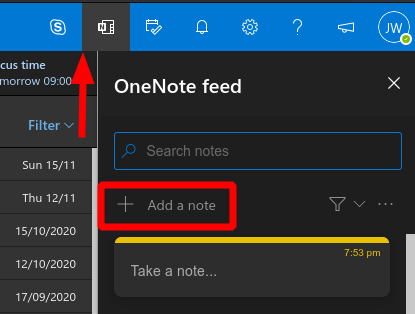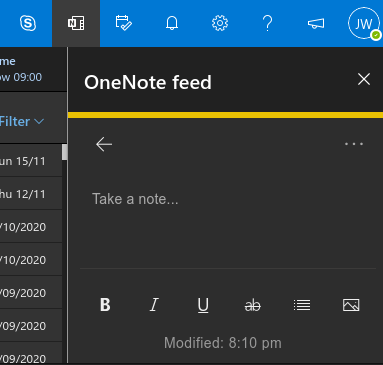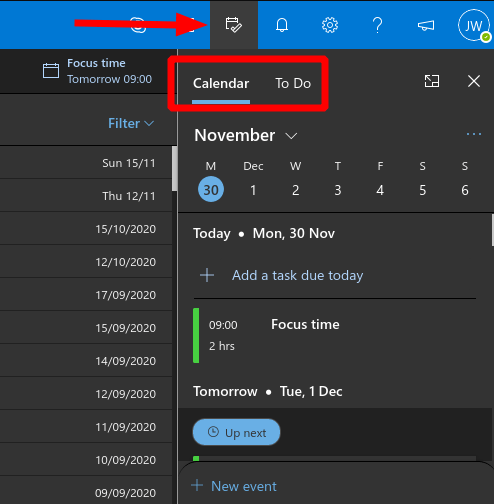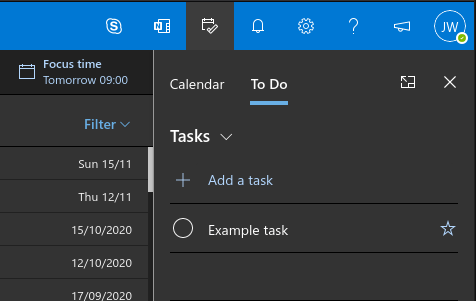O aplicativo da Web do Outlook vem com recursos práticos para reduzir a alternância de contexto e ajudar a manter o foco. Uma adição relativamente recente é a capacidade de visualizar notas e tarefas de dentro do aplicativo da web, evitando a necessidade de manter várias guias do navegador ou alt-tab entre aplicativos.
Observando as notas primeiro, clique no ícone “N” (OneNote) na barra de ferramentas superior direita para abrir o painel “Feed do OneNote”. Aqui, você verá todas as notas rápidas existentes que fez no Sticky Notes ou no Outlook Notes.
Clique no botão “Adicionar uma nota” para criar uma nota. Uma página de criação de notas aparecerá, completa com recursos de edição de rich text. Isso é baseado no aplicativo Sticky Notes da Microsoft. Depois de criar a nota, ela aparecerá novamente no feed do OneNote e no aplicativo Sticky Notes na Web, Windows e dispositivos móveis.
Apesar do nome, o feed do OneNote ainda não suporta notas regulares do OneNote. No momento da redação deste artigo, um submenu na parte inferior do painel explica que o suporte para páginas do OneNote será adicionado “em breve”. A Microsoft também está planejando a integração do Samsung Notes, estendendo ainda mais seu suporte para dispositivos móveis Android.
Para visualizar seu calendário e tarefas, clique no ícone Calendário na barra de ferramentas superior direita. O painel é aberto para uma exibição de agenda de calendário. Você pode alterar quais calendários são exibidos e alternar para uma visualização Diária usando o ícone de três pontos ao lado do cabeçalho do mês. Para adicionar um novo evento de calendário, clique no botão “Novo evento” na parte inferior do painel.
As tarefas do Microsoft To-Do são acessadas clicando na guia “To Do” na parte superior do painel do calendário. Aqui, todas as suas tarefas pendentes existentes serão exibidas, permitindo que você as marque rapidamente ou edite seus detalhes.
Clique em “Adicionar uma tarefa” e comece a digitar para criar um novo item. Você pode reorganizar tarefas e marcá-las como importantes. Clique com o botão direito do mouse em uma tarefa para ver mais opções, como a capacidade de definir um lembrete e uma data de vencimento.
Em suma, esses painéis desdobráveis do Outlook são úteis ao fazer anotações e tarefas rápidas enquanto navega em sua caixa de entrada. Como em tudo conectado ao Outlook, as alterações são totalmente sincronizadas com sua conta da Microsoft, de modo que eventos, notas e tarefas aparecerão no Calendário do Outlook, Notas Autoadesivas e Tarefas, respectivamente, independentemente do que você usar para criá-los.
Perguntas frequentes
Como posso ver as notas no meu iPhone?
Clique em “Notas” no site do iCloud e você verá todas as suas notas do iOS e do macOS na tela. Você pode visualizar e editar todas as suas notas. Você pode até criar novas notas a partir desta tela.
Como visualizo notas e tarefas do aplicativo Web?
Uma adição relativamente recente é a capacidade de visualizar notas e tarefas de dentro do aplicativo da web, evitando a necessidade de manter várias guias do navegador ou alt-tab entre aplicativos. Observando as notas primeiro, clique no ícone “N” (OneNote) na barra de ferramentas superior direita para abrir o painel “Feed do OneNote”.
Como vejo minhas notas adesivas na web?
Visualize Sticky Notes na Web 1 Faça login na sua conta da Microsoft 2 Crie uma Sticky Note no Windows 10 com o aplicativo Sticky Notes 3 Visualize suas Sticky Notes em https://www.onenote.com/stickynotes Mais …
Como faço para encontrar minhas notas no meu computador?
Abra o Edge ou Chrome no seu PC e acesse o site do iCloud. Faça login na sua conta e clique no ícone “Notas” para ver suas notas. Se você estiver usando o Google Chrome, clique nos três pontos no canto superior direito e selecione Mais ferramentas > Criar atalho.
Como abrir notas autoadesivas no Windows 10?
Abra o Explorador de Arquivos no Windows, navegue até C:\Users\
Como faço para pesquisar um caderno específico ou todos os cadernos?
Na caixa de pesquisa no canto superior direito, selecione a seta à direita do ícone da lupa e, na lista exibida, escolha Todos os blocos de anotações. Observação: se preferir usar atalhos de teclado, pressione Ctrl+E para expandir sua pesquisa para todos os blocos de anotações.
Como encontro o Samsung Notes no aplicativo da Microsoft Store?
Se isso também não funcionar, clique no ícone de três pontos na parte superior do aplicativo da Microsoft Store. Escolha Minha Biblioteca no menu. Você encontrará o Samsung Notes listado lá.
Como encontro minhas anotações no OneNote para Windows 10?
Se você estiver com problemas para encontrar suas anotações no OneNote para Windows 10, tente um dos seguintes procedimentos: A maneira mais rápida e fácil de encontrar qualquer coisa novamente no OneNote é pesquisando. O OneNote pode pesquisar texto digitado, anotações manuscritas e palavras que aparecem em imagens inseridas.
Como faço para criar uma nota no meu iPhone?
Como criar uma nota no meu iPhone 1 Abra Notas. 2 Toque no botão Compor e crie sua nota. 3 Toque em Concluído. Ver mais….
Como mover uma nota para uma pasta diferente no iPhone?
Como mover uma nota para uma pasta diferente no iPhone 1 Se você estiver em uma nota, toque na seta para voltar à sua lista de Notas. 2 Na lista Notas, toque no botão Mais e toque em Selecionar notas. 3 Toque nas notas que deseja mover. 4 Toque em Mover e selecione a pasta para a qual deseja movê-los. Ver mais….
Como faço para verificar minhas notas no meu iPhone?
Como verificar minhas notas no meu iPhone 1 Vá em Ajustes > Mail e toque em Contas. 2 Toque na conta de e-mail que deseja verificar. 3 Verifique se o Notes está ativado. Ver mais….
Por que minhas notas não estão aparecendo no meu iPhone?
Se faltarem notas no iPhone, iPad ou iPod touch Verifique as configurações da sua conta. Vá para Configurações > Mail e toque em Contas. Toque na conta de e-mail que você deseja verificar. Verifique sua pasta excluída recentemente. Abra Notas e toque em Voltar até ver sua lista de Pastas. Toque em Excluídos recentemente e… …
Você pode criar e visualizar notas adesivas no Outlook?
Criar, editar e exibir notas autoadesivas no Outlook.com ou Outlook na Web Outlook na webOutlook.comSticky NotesMais… Menos Sticky Notes no Outlook.com e Outlook na Web permitem que você salve lembretes rápidos ou números de telefone para mais tarde sem deixando o fluxo de seu e-mail.
Como faço para encontrar uma nota adesiva no Word?
Encontre uma nota adesiva, não importa onde você a coloque 1 Abra Notas adesivas e, no topo da lista de notas, digite uma obra ou frase de pesquisa na caixa Pesquisar.#N#Ou da… 2 Para retornar a na Lista de Anotações, clique ou toque na caixa Pesquisar e, em seguida, clique ou toque no ícone fechar ( X ) ou pressione Esc em… Mais …
O Windows 10 tem um aplicativo de notas adesivas?
O aplicativo Sticky Notes faz parte do Windows 10, mas também está vinculado à sua conta da Microsoft. Você pode acessar seus Sticky Notes em qualquer lugar que tenha um navegador da Web ou em um telefone Android. O suporte para iPhone e iPad estará disponível em breve. RELACIONADO: Como usar notas adesivas no Windows 10 Como ver notas adesivas na Web